ربات حق اشتراک گروه و کانال VIP تلگرام آرادبات
بزودی
بزودی
دریافت رمز جدید برای ورود به پنل مدیریت ربات حق اشتراک
دکمه “مدیریت ربات” را انتخاب کنید. از منو دکمه “ورود به پنل وب” را انتخاب کنید. یک متن با دکمه شیشه بازیابی رمز عبور برای شما ارسال میشود. در صورت فراموشی و یا گم شدن رمز قبلی، میتوانید با هر بار انتخاب دکمه شیشهای بازیابی رمز عبور، کد جدید دریافت کنید.
بخشی از موارد قابل انجام در پنل مدیریت:
برای ربات خود دکمههای بیشتر بسازید و محتواهای فایلی و ویدیویی به منوی خود اضافه کنید. به کاربران اشتراکی خود پیام ارسال کنید. سوالات دکمههای اشتراک را ویرایش کنید. برای گروه تلگرامی غیراشتراکی خود، تنظیمات مدیریت ربات را فعال کنید. دکمه پشتیبانی در ربات را فعال کنید.
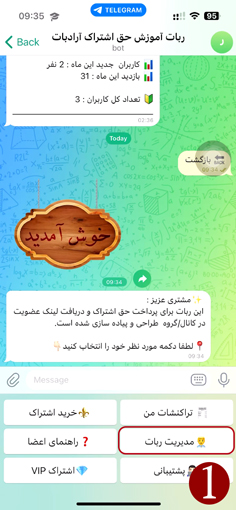
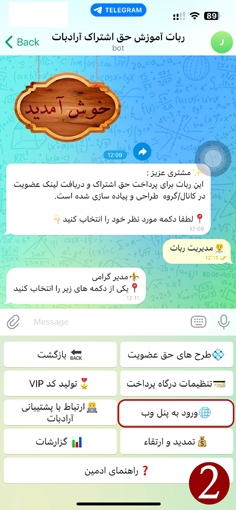
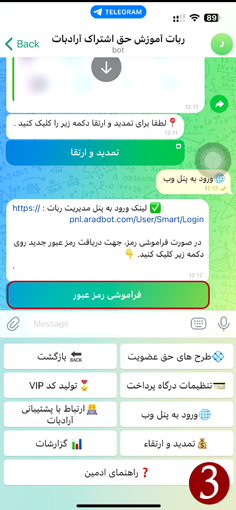
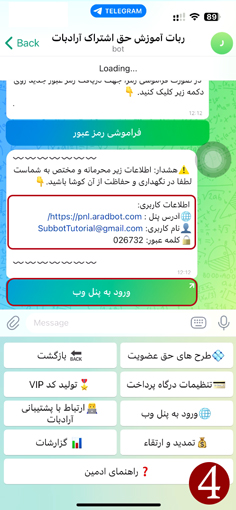
ورود به صفحه تمدید و ارتقاء ربات حق اشتراک
از دو مسیر متفاوت، شما میتوانید به صفحه تمدید و ارتقاء ربات حق اشتراک خود بروید.
توجه: در صورت منقضی شدن ربات، تنها مسیر ممکن برای پرداخت ربات، از طریق پنل است (روش دوم). بنابراین قبل از منقضی شدن ربات، اطلاعات و رمز عبور پنل مدیریت خود را از منوی ربات دریافت کنید.
روش اول
از طریق منوی ربات میتوانید وارد صفحه تمدید و ارتقاء ربات حق اشتراک خود شوید.
دکمه “مدیریت ربات” و سپس دکمه “تمدید و ارتقاء” را انتخاب کنید و با دکمه شیشهای وب اپ، وارد صفحه شوید و اشتراک موردنظر خود را خریداری کنید.
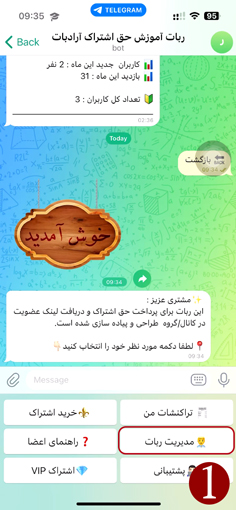
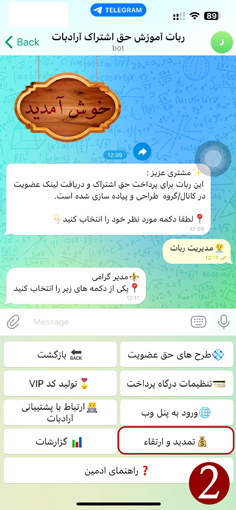
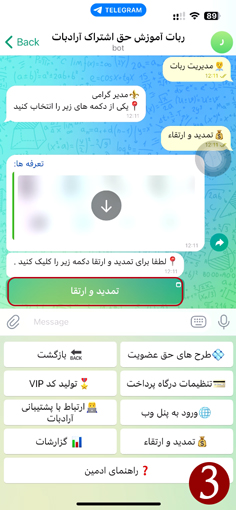
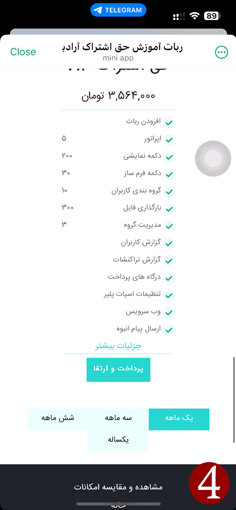
روش دوم
وارد پنل مدیریت ربات خود شوید و از طریق دکمه “تمدید و ارتقاء” داخل پنل اقدام به پرداخت برای ربات حق اشتراک خود کنید.
اگر رمز ورود به پنل خود را ندارید، طبق تصاویر زیر، اطلاعات و رمز ورود به پنل مدیریت ربات را از ربات دریافت کنید.
دریافت رمز عبور از ربات: دکمه “مدیریت ربات” را انتخاب کنید. از منو دکمه “ورود به پنل وب” را انتخاب کنید. یک متن با دکمه شیشه بازیابی رمز عبور برای شما ارسال میشود. در صورت فراموشی و یا گم شدن رمز قبلی، میتوانید با هر بار انتخاب دکمه شیشهای بازیابی رمز عبور، کد جدید دریافت کنید.
طبق تصویر شماره 4 لینک پنل وب به همراه اطلاعات ورود برای شما ارسال میشود.
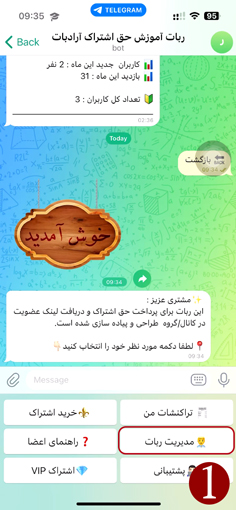
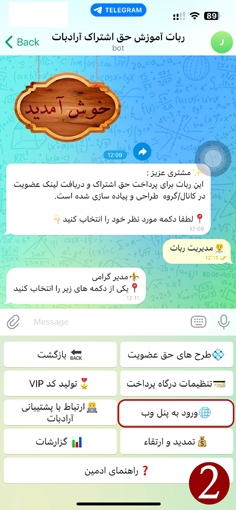
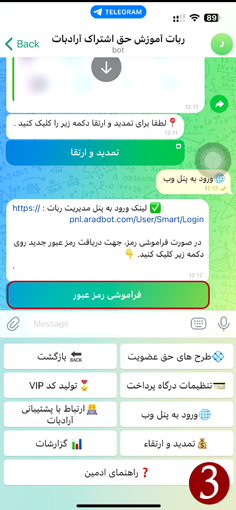
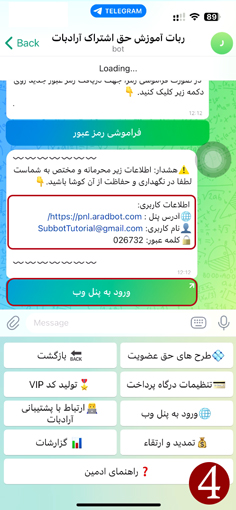
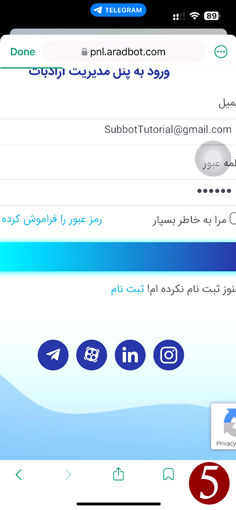
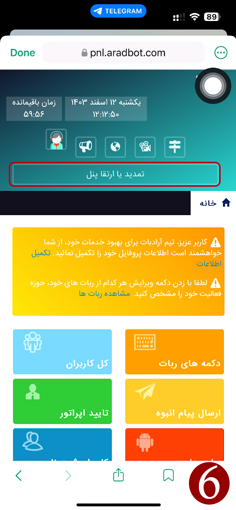
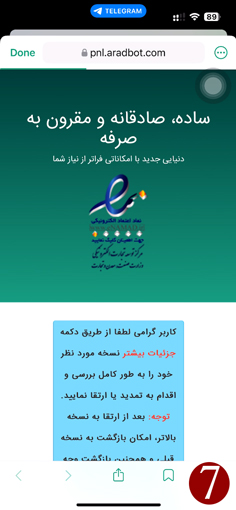
گزارش کاربران اشتراکی ربات
گزارشات اکسل پرداخت کاربران و وضعیت کاربران اشتراکی را میتوانید از منوی “مدیریت ربات” دریافت کنید. در تصویر شماره 4، دو گزارش پرداخت و گزارش کاربران را از ربات دریافت کردهایم.
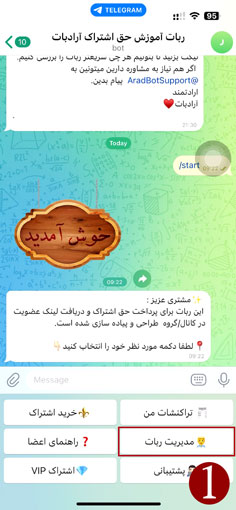
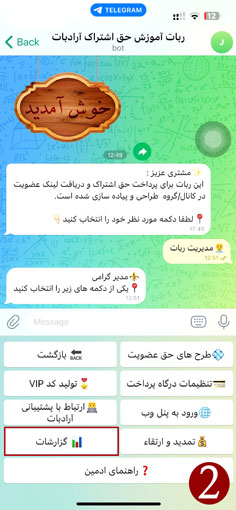
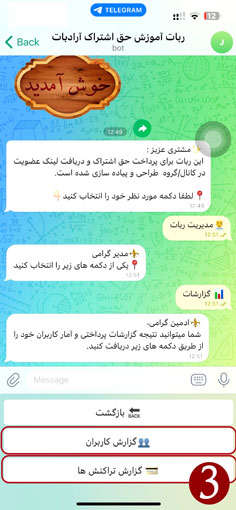
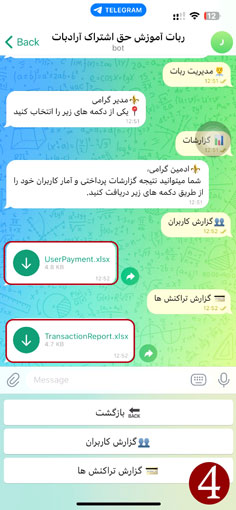
عضویت با کد VIP در کانال یا گروه تحت مدیریت ربات حق اشتراک
شما میتوانید در ربات حق اشتراک، کدهای VIP بسازید و کدها را به کاربران ویژه خود بدهید. از کدها میتوانید برای هدیه دادن به کاربرانتان استفاده کنید. هر کد باید به یک کاربر اختصاص داده شود و کدها یکبار مصرفاند.
به عنوان مثال اگر شما قصد دارید که به 10 کاربر، اشتراک ویژه هدیه دهید، باید 10 کد VIP بسازید. در ادامه، ساخت کد VIP و نحوه فعال سازی آن را به شما به صورت تصویری آموزش دادهایم.
دکمه “مدیریت ربات” را در منوی ربات خود انتخاب کنید. برروی “تولید کد VIP” کلیک کنید. ابتدا تعداد کد مورد نظر را به صورت عددی ارسال کنید.
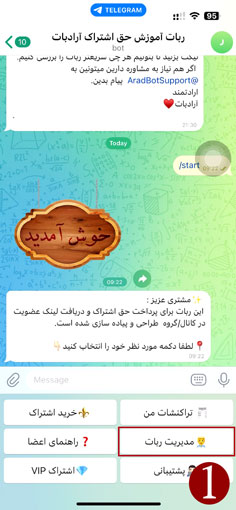
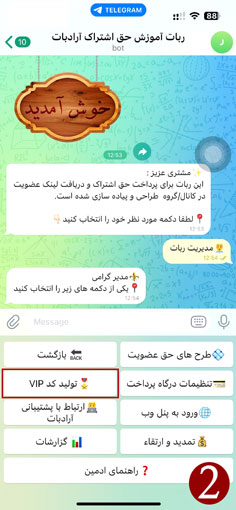
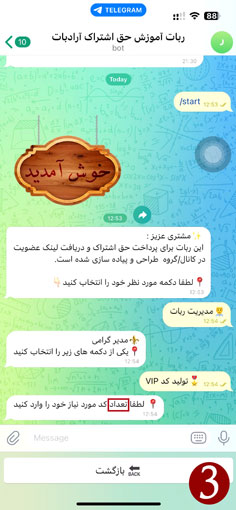
مدت زمان اشتراک کد را به صورت تعداد روزها وارد کنید. به عنوان مثال برای اشتراک یک هفته عدد 7 را ارسال کنید. پس از تایید نهایی، ربات به تعداد مورد نظر شما کد VIP میسازد و برای شما ارسال میکند.
تعداد روز اشتراک از لحظه فعال سازی کد برای کاربر محاسبه میشود.
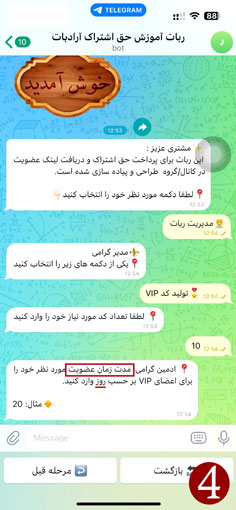
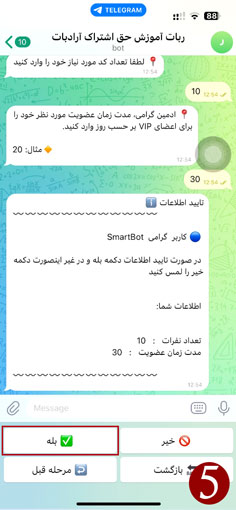
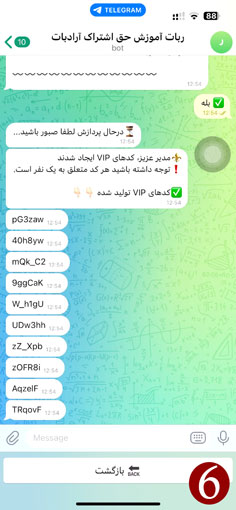
فعال سازی کد VIP
برای فعال سازی اشتراک کد VIP، دکمه “اشتراک کدVIP ” را از منو انتخاب کنید. کد VIP را ارسال کنید. بلافاصله لینک عضویت در کانال/گروه برای شما ارسال میشود.
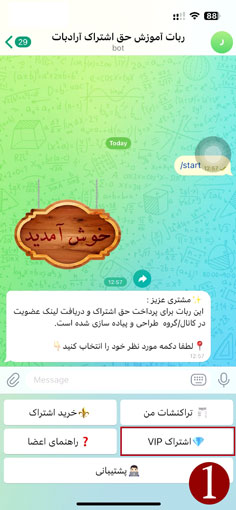
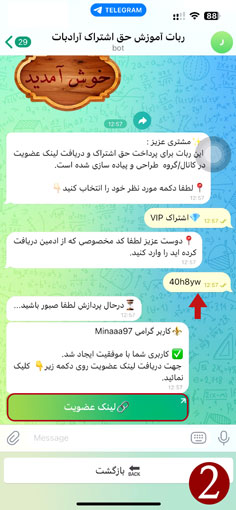
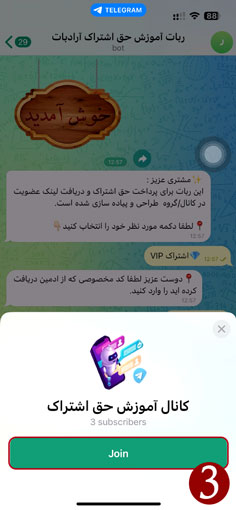
ویرایش تنظیمات پرداخت ربات حق اشتراک
شما میتوانید تنظیمات پرداخت ربات خود را ویرایش کنید. یا یک روش پرداخت رات فعال یا غیرفعال کنید. تغییر مرچنت کد تنظیم شده در پرداخت آنلاین، تنها بخش غیرقابل دسترسی در تنظیمات پرداخت است و شما باید برای انجام چنین کاری، به پشتیبانی آرادبات پیام ارسال کنید.
- غیرفعال یا فعال کردن پرداخت آنلاین یا کارت به کارت در ربات
- تغییر واحد پولی ربات
- تغییر متن پرداخت دستی (کارت به کارت)
- افزودن تگ Code به متن پرداخت دستی برای قابل کپی کردن شماره کارت
از منوی ربات، دکمه “مدیریت ربات” را انتخاب کنید. سپس دکمه “تنظیمات درگاه پرداخت” را انتخاب کنید. با انتخاب دکمه شیشهای وب اپ ویرایش درگاه، وارد صفحه تنظیمات پرداخت ربات حق اشتراک خود میشوید.
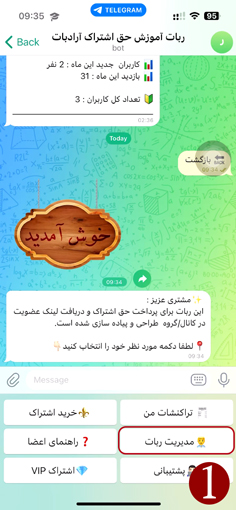
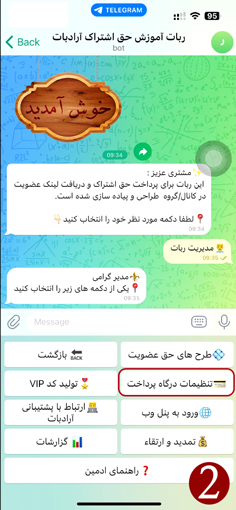
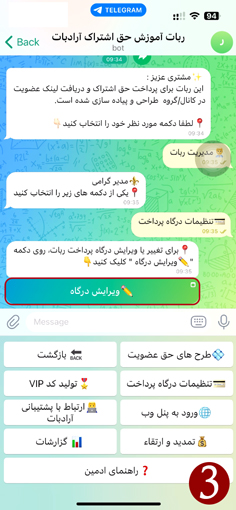
همانطور که در تصویر شماره 4 مشاهده میکنید، میتوانید واحد پولی ربات را تغییر دهید. روشهای پرداخت را فعال یا غیرفعال کنید و یا متن پرداخت دستی را ویرایش کنید.
در تصویر شماره 5، ما متن پرداخت دستی را ویرایش کردهایم و تگ Code را در متن تنظیم میکنیم.
اگر برای افزودن تگ کد به متن پرداخت دستی چالش دارید، میتوانید متن تگ زیر را کپی کنید و در متن پرداخت خود قرار دهید. سپس شماره کارت خود را بین تگ کد قرار دهید.
<code>1234</code>
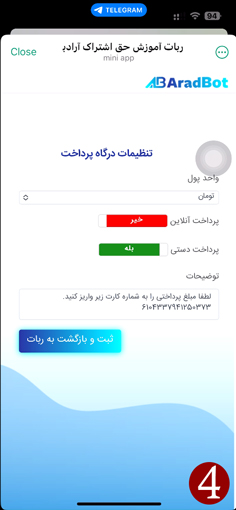
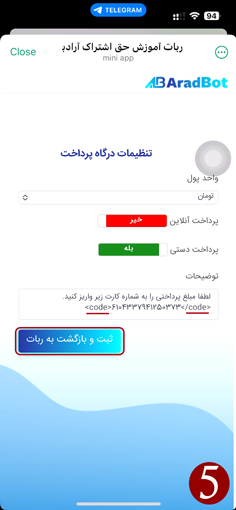
کپی کردن متن پرداخت کارت به کارت
در تصویر زیر، با کلیک برروی شماره کارت، متن در کلیپ بورد صفحه کلید کپی شد. برای راحتی در کپی کردن شماره کارت توسط کاربر، از این تگ در متن خود استفاده کنید.
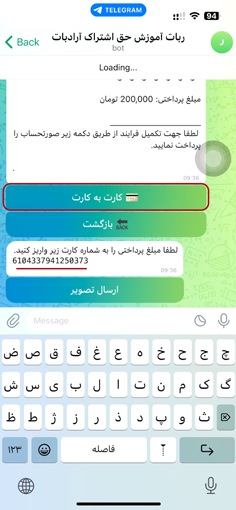
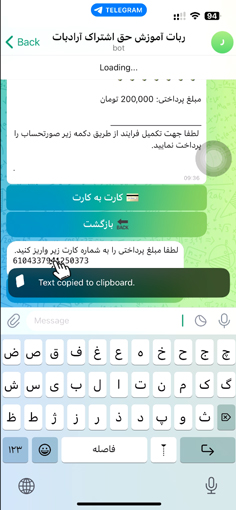
ساخت یا ویرایش دکمه طرح حق عضویت ربات حق اشتراک
شما در مرحله “تنظیمات اولیه” برای اولین بار، دکمه پلن در ربات خود میسازید. اما ممکن است در ادامه بخواهید دکمههای قبلی را ویرایش کنید و یا قصد ایجاد دکمههای عضویت جدید را داشته باشید.
ویرایش تنظیمات ربات، از عملیاتهای مربوط به مدیر ربات است. بنابراین لازم است دکمه “مدیریت ربات” را انتخاب کنید. دکمه مدیریت ربات را فقط مالک ربات میتواند ببیند و تنظیمات آن را تغییر هد.
دکمه “طرحهای حق عضویت” را انتخاب کنید. دکمه شیشهای “ویرایش طرح” را انتخاب کنید.
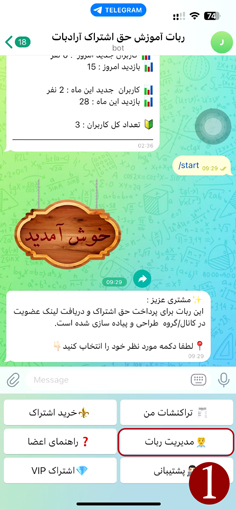
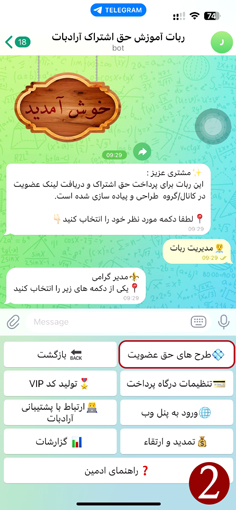
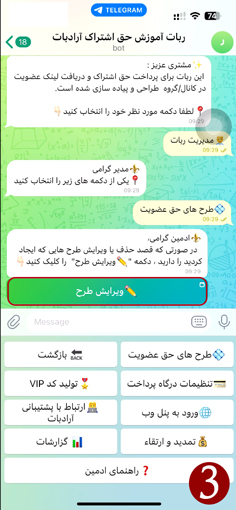
با کلیک کردن برروی هر فیلد، میتوانید اطلاعات همان فیلد را ویرایش کنید. به عنوان مثال ما عنوان دکمهها و قیمت پلن 1 ماه را ویرایش میکنیم. و یک پلن جدید (شش ماهه) میسازیم.
پس از انجام تغییرات، دکمه “ثبت و بازگشت” را برای ثبت آخرین تغییرات انتخاب کنید.
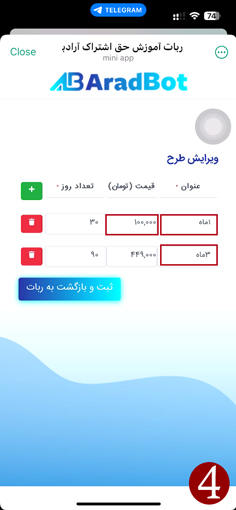
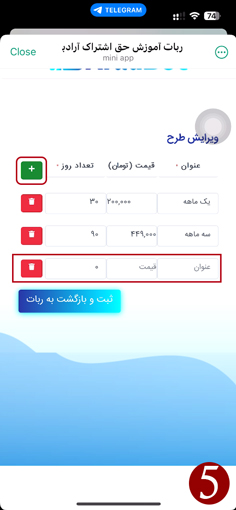
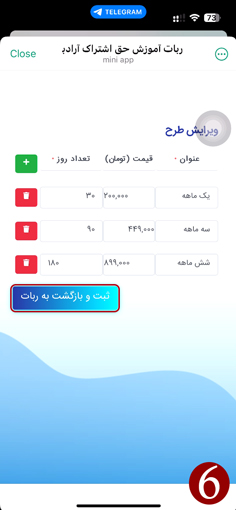
همانطور که در تصاویر زیر مشاهده میکنید، عناوین دکمههای اشتراک تغییر کردهاند و دکمه پلن شش ماهه به لیست پلنها اضافه شده است.
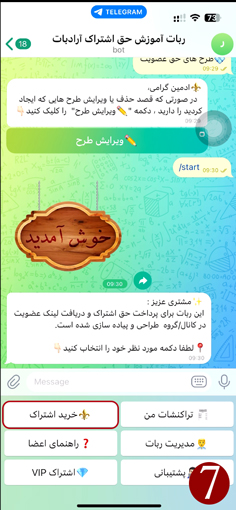
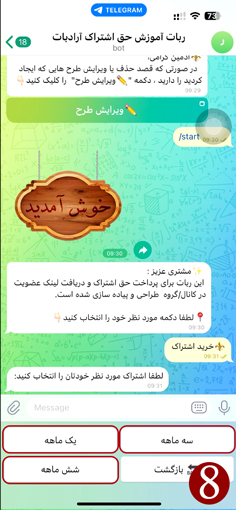
دکمه تنظیمات اولیه ربات حق اشتراک
تنظیمات اصلی ربات، مانند تنظیمات پرداخت، ساخت و ویرایش دکمههای اشتراک، دریافت گزارش کاربران و ایجاد کد اشتراک VIP در منوی ربات انجام میشود.
دکمه “تنظیمات اولیه” را در ربات خود انتخاب کنید. مرحله اول، ربات عضویت در کانال یا گروه را بررسی میکند. ربات را عضو و ادمین گروه و کانال مورد نظر کنید . دسترسیهای مدیریت را به طور کامل به ربات اختصاص دهید.
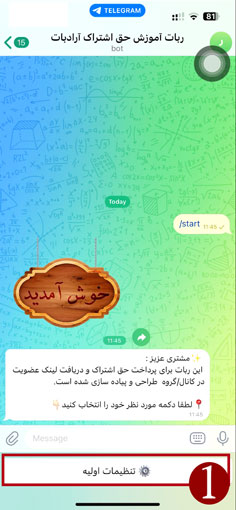
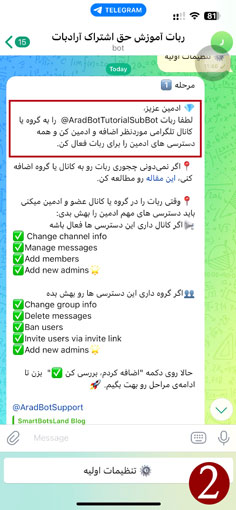
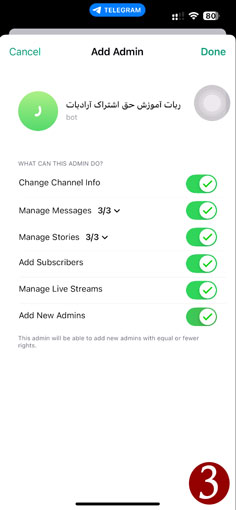
پس از آن که عضویت ربات در کانال/گروه تایید شد، در مرحله دوم، لیست کانالها و گروههای تحت مدیریت ربات به صورت منوی شیشهای به شما نمایش داده میشود. در آخرین مرحله، دکمه شیشه وب اپ “ادامه⬅️” را انتخاب کنید.
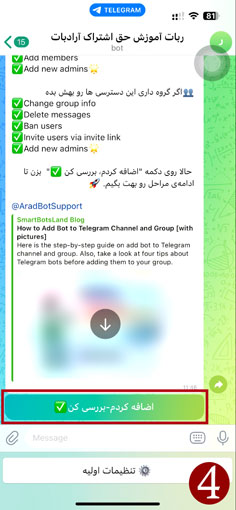
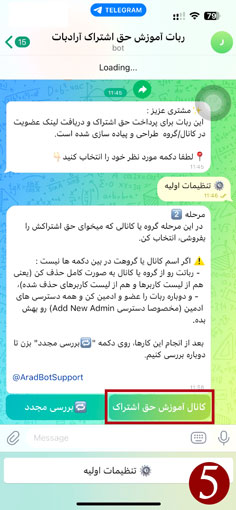
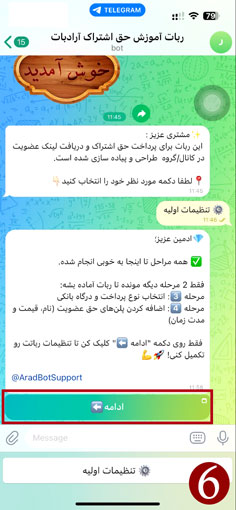
اولین منوی تنظیمات ربات در وب اپ، تنظیمات پرداخت است. واحد پول ربات خود را مشخص کنید. اگر مرچنت کد درگاه اختصاصی زرین پال دارید، میتوانید پرداخت آنلاین ربات را فعال کنید. در غیراینصورت از پرداخت دستی (کارت به کارت) در ربات خود استفاده کنید.
در پرداخت دستی ربات شما میتوانید آدرس کیف پول دیجیتالی خود را قرار دهید و در ازای تصویر رسید، از کاربر خود کد تراکنش دریافت کنید. همچنین میتوانید شماره شبای خود را در متن قرار دهید.
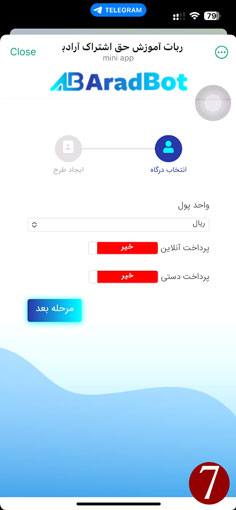
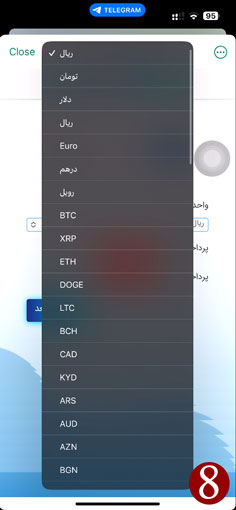
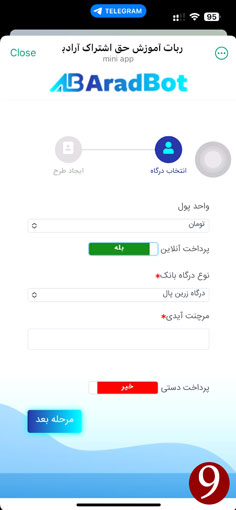
متن پرداخت کارت به کارت ربات را تنظیم کنید. و به مرحله بعد بروید. مرحله بعد ساخت دکمه اشتراک برای عضویت کاربران در کانال/گروه است. همانطور که در تصویر شماره 12 مشاهده میکنید، برای دکمه اشتراک باید عنوان، قیمت و مدت زمان (تعداد روز) تعیین کنید.
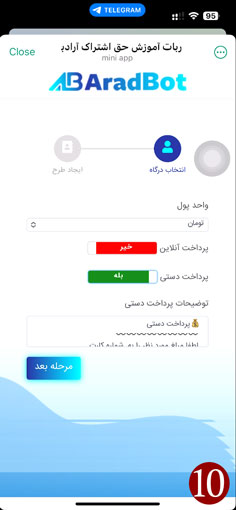
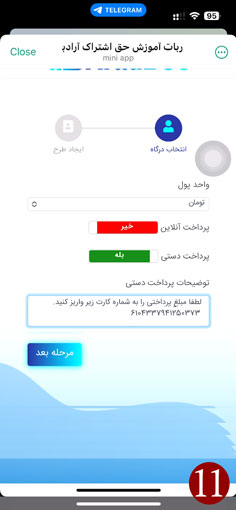
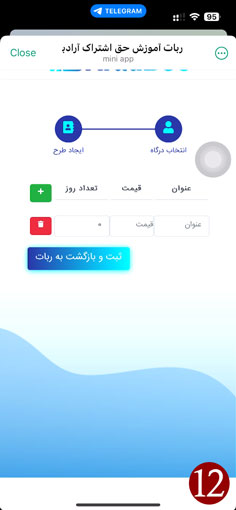
با آیکون سبز رنگ “+” میتوانید دکمه اشتراک جدید به لیست دکمهها اضافه کنید. با توجه به تصاویر 14 و 15، با انتخاب دکمه “خرید اشتراک” میتوانید طرحهای عضویت در کانال/گروه را مشاهده کنید.
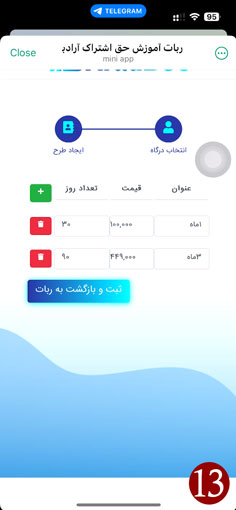
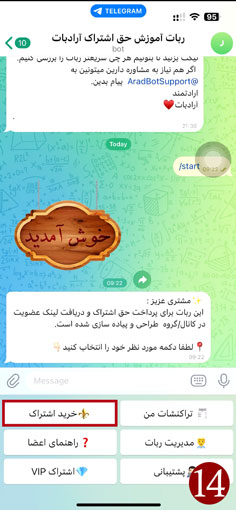
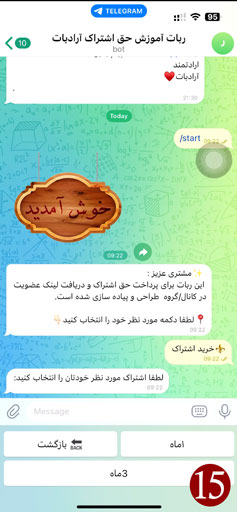
دستیار ربات حق اشتراک
توجه: دستیار ربات در فرآیند انجام تنظیمات ربات حق اشتراک، عضو کانال/گروه شما میشود. توجه داشته باشید که حذف و یا تغییر تنظیمات مدیریت دستیار ربات، باعث اختلال در عملکرد ربات حق اشتراک شما میشود.
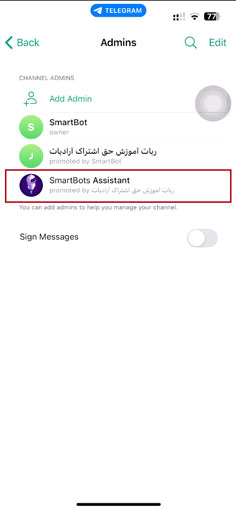
ساخت ربات حق اشتراک در آرادبات
- ربات ساز آرادبات را به آیدی @BotMadarBot در تلگرام سرچ کنید. لینک مستقیم دکمه ساخت ربات حق اشتراک
- ربات را استارت کنید .
- از منو، دکمه “🚀 ساخت ربات” را انتخاب کنید.
- “ربات اختصاصی حق اشتراک گروه و کانال VIP” را انتخاب کنید.
- منوی حق اشتراک، شامل گزینههای معرفی نسخه و ساخت ربات حق اشتراک است. دکمه ساخت ربات شیشهای را انتخاب کنید.
- توکن ربات خود را از بات فادر دریافت کنید . اگر توکن ندارید، به آموزش تصویری و متنی بات فادر تلگرام آرادبات بروید. نام و نام خانوادگی خود را وارد کنید. یک ایمیل معتبر و غیرتکراری ارسال کنید.
- اطلاعات خود را جهت تکمیل ثبت نام، تایید کنید.
- پس از تکمیل مرحله ثبت نام، ربات و پنل کاربری شما در سامانه آرادبات ثبت میشود. برای انجام تنظیمات اولیه ربات حق اشتراک، برروی دکمه “ورود به ربات” کلیک کنید.
- ربات خود را برای انجام تنظیمات اولیه استارت کنید.
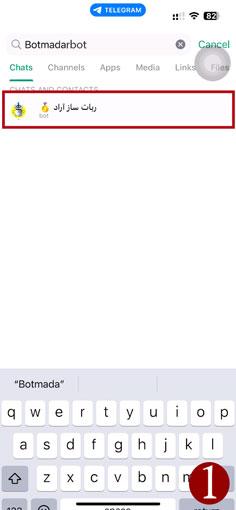
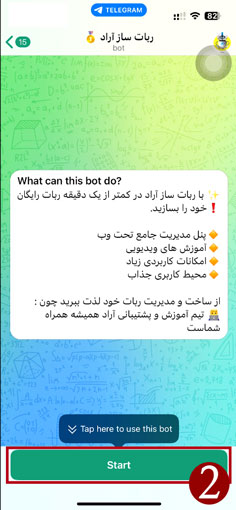
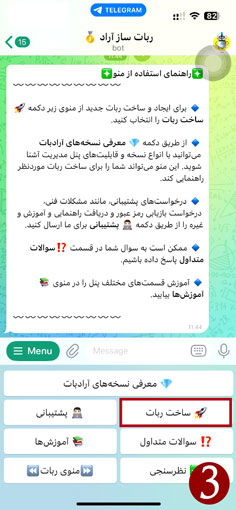
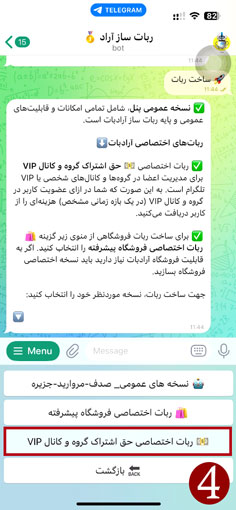
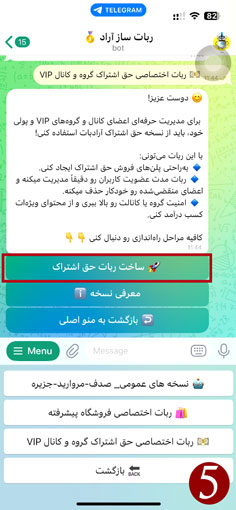
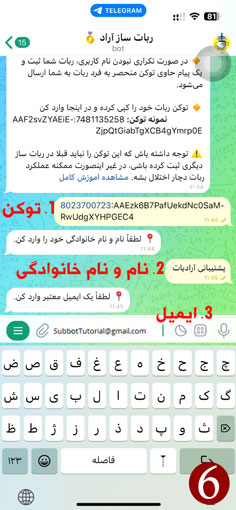
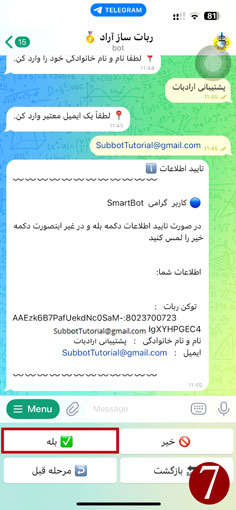
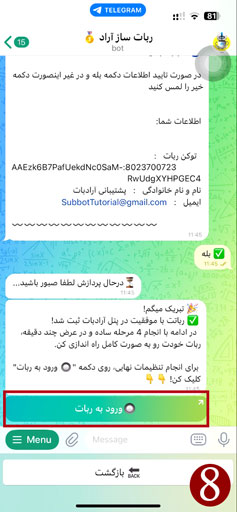
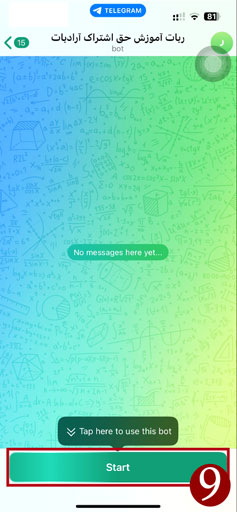
مقدمه
اگر شما گروه و کانال خصوصی تلگرامی دارید و در آن مطالب ارزشمندی را با مخاطبان خود به اشتراک میگذارید، به احتمال زیاد مایل هستید که از اعضای گروه و کانال شخصی خود، هزینه عضویت دریافت کنید. انجام چنین فرایندی بدون استفاده از یک ابزار، بسیار دشوار خواهد بود. شما با کمک ربات حق اشتراک تلگرام آرادبات میتوانید برای گروه و کانال ارزشمند خود، اشتراکهای مختلفی با مدت زمان مشخص و قیمتهای موردنظر ایجاد کنید و به راحتی اعضای اشتراکی خود را مدیریت کنید. اشتراکها میتوانند به صورت کوتاه مدت (روزانه) و یا بلند مدت (چندماهه) و در مبالغ مختلف و یا حتی رایگان ایجاد شوند.
موارد مدیریت گروه و کانال VIP تلگرام:
- مدیریت پرداخت کاربران کانال/گروه تلگرامی
- حذف کاربران منقضی در تاریخ اتمام اشتراک
- تهیه گزارش از وضعیت کاربران اشتراکی
- جلوگیری از ورود افراد متفرقه با لینک عضویت
افرادی که رباتهای تلگرامی را نمیشناسند، فرایند مدیریت کاربران را به صورت دستی انجام میدهند که انجام این موارد به صورت دستی کار بسیار دشواری خواهد بود. اما رباتها بخش زیادی از امور مربوط به مدیریت گروه و کانال VIP را بر عهده دارند.
تمامی تنظیمات اولیه مربوط به راه اندازی و فعال سازی قابلیت رباتهای حق اشتراک، از طریق منوی ربات انجام میشوند.
مقدمه
اگر شما گروه و کانال خصوصی تلگرامی دارید و در آن مطالب ارزشمندی را با مخاطبان خود به اشتراک میگذارید، به احتمال زیاد مایل هستید که از اعضای گروه و کانال شخصی خود، هزینه عضویت دریافت کنید. انجام چنین فرایندی بدون استفاده از یک ابزار، بسیار دشوار خواهد بود. شما با کمک ربات حق اشتراک تلگرام آرادبات میتوانید برای گروه و کانال ارزشمند خود، اشتراکهای مختلفی با مدت زمان مشخص و قیمتهای موردنظر ایجاد کنید و به راحتی اعضای اشتراکی خود را مدیریت کنید. اشتراکها میتوانند به صورت کوتاه مدت (روزانه) و یا بلند مدت (چندماهه) و در مبالغ مختلف و یا حتی رایگان ایجاد شوند.
موارد مدیریت گروه و کانال VIP تلگرام:
- مدیریت پرداخت کاربران کانال/گروه تلگرامی
- حذف کاربران منقضی در تاریخ اتمام اشتراک
- تهیه گزارش از وضعیت کاربران اشتراکی
- جلوگیری از ورود افراد متفرقه با لینک عضویت
افرادی که رباتهای تلگرامی را نمیشناسند، فرایند مدیریت کاربران را به صورت دستی انجام میدهند که انجام این موارد به صورت دستی کار بسیار دشواری خواهد بود. اما رباتها بخش زیادی از امور مربوط به مدیریت گروه و کانال VIP را بر عهده دارند.
تمامی تنظیمات اولیه مربوط به راه اندازی و فعال سازی قابلیت رباتهای حق اشتراک، از طریق منوی ربات انجام میشوند.
ساخت ربات حق اشتراک در آرادبات
- ربات ساز آرادبات را به آیدی @BotMadarBot در تلگرام سرچ کنید. لینک مستقیم دکمه ساخت ربات حق اشتراک
- ربات را استارت کنید .
- از منو، دکمه “🚀 ساخت ربات” را انتخاب کنید.
- “ربات اختصاصی حق اشتراک گروه و کانال VIP” را انتخاب کنید.
- منوی حق اشتراک، شامل گزینههای معرفی نسخه و ساخت ربات حق اشتراک است. دکمه ساخت ربات شیشهای را انتخاب کنید.
- توکن ربات خود را از بات فادر دریافت کنید . اگر توکن ندارید، به آموزش تصویری و متنی بات فادر تلگرام آرادبات بروید. نام و نام خانوادگی خود را وارد کنید. یک ایمیل معتبر و غیرتکراری ارسال کنید.
- اطلاعات خود را جهت تکمیل ثبت نام، تایید کنید.
- پس از تکمیل مرحله ثبت نام، ربات و پنل کاربری شما در سامانه آرادبات ثبت میشود. برای انجام تنظیمات اولیه ربات حق اشتراک، برروی دکمه “ورود به ربات” کلیک کنید.
- ربات خود را برای انجام تنظیمات اولیه استارت کنید.
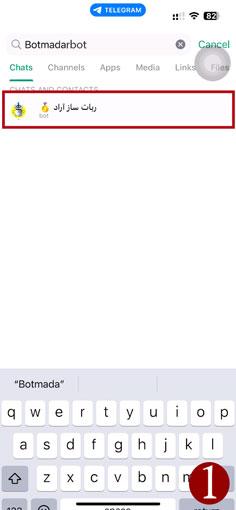
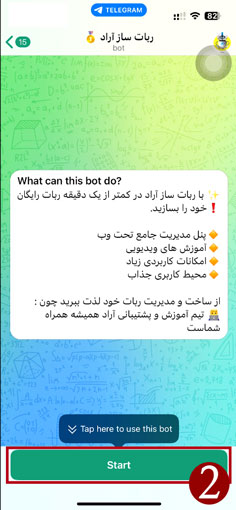
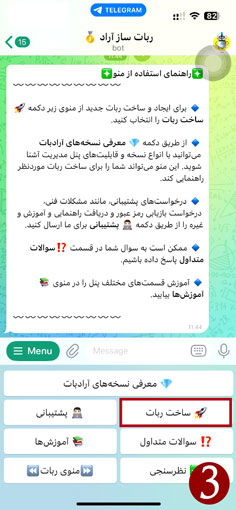
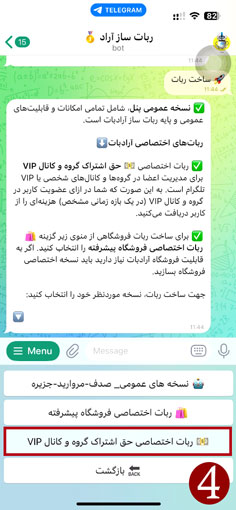
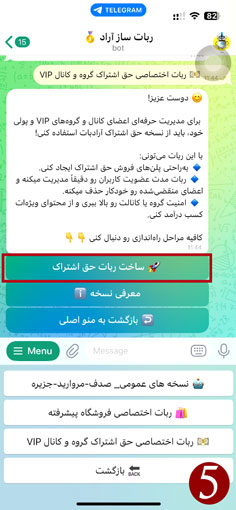
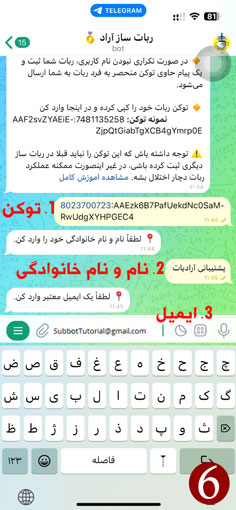
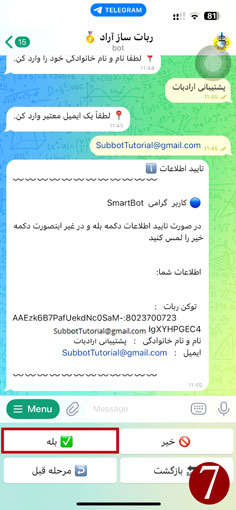
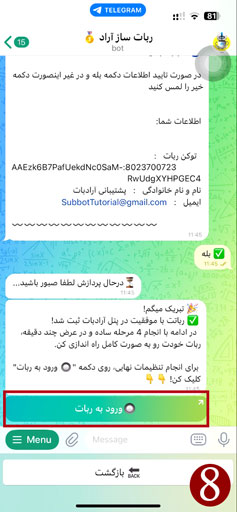
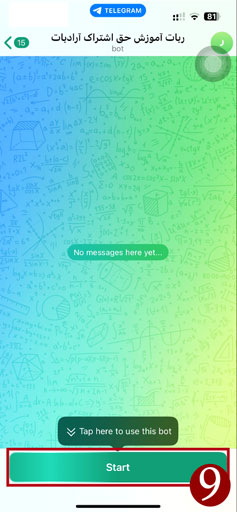
دکمه تنظیمات اولیه ربات حق اشتراک
تنظیمات اصلی ربات، مانند تنظیمات پرداخت، ساخت و ویرایش دکمههای اشتراک، دریافت گزارش کاربران و ایجاد کد اشتراک VIP در منوی ربات انجام میشود.
دکمه “تنظیمات اولیه” را در ربات خود انتخاب کنید. مرحله اول، ربات عضویت در کانال یا گروه را بررسی میکند. ربات را عضو و ادمین گروه و کانال مورد نظر کنید . دسترسیهای مدیریت گروه و کانال تلگرام را به طور کامل به ربات اختصاص دهید.
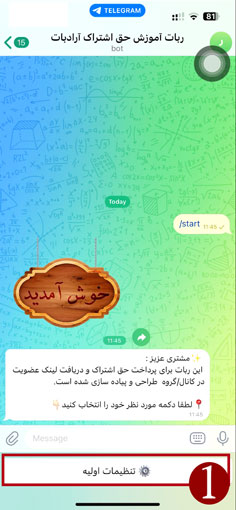
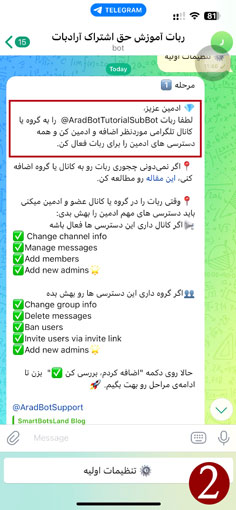
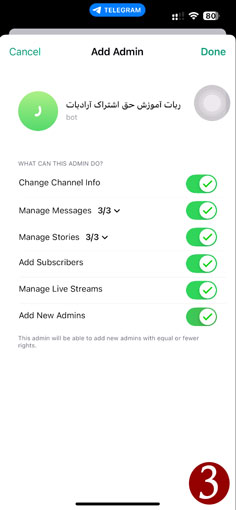
پس از آن که عضویت ربات در کانال/گروه تایید شد، در مرحله دوم، لیست کانالها و گروههای تحت مدیریت ربات به صورت منوی شیشهای به شما نمایش داده میشود. در آخرین مرحله، دکمه شیشه وب اپ “ادامه⬅️” را انتخاب کنید.
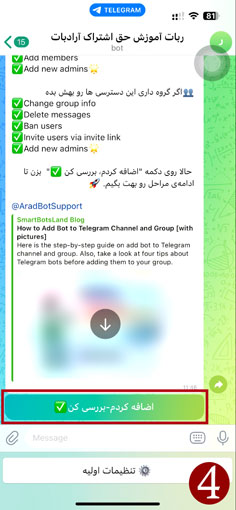
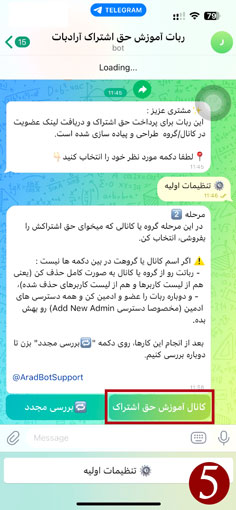
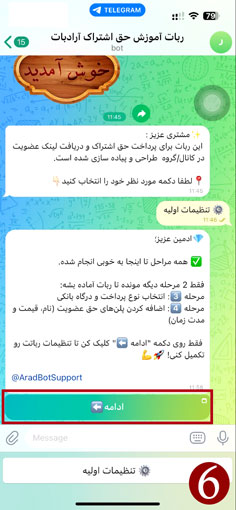
اولین منوی تنظیمات ربات در وب اپ، تنظیمات پرداخت است. واحد پول ربات خود را مشخص کنید. اگر مرچنت کد درگاه اختصاصی زرین پال دارید، میتوانید پرداخت آنلاین ربات را فعال کنید. در غیراینصورت از پرداخت دستی (کارت به کارت) در ربات خود استفاده کنید.
در پرداخت دستی ربات شما میتوانید آدرس کیف پول دیجیتالی خود را قرار دهید و در ازای تصویر رسید، از کاربر خود کد تراکنش دریافت کنید. همچنین میتوانید شماره شبای خود را در متن قرار دهید.
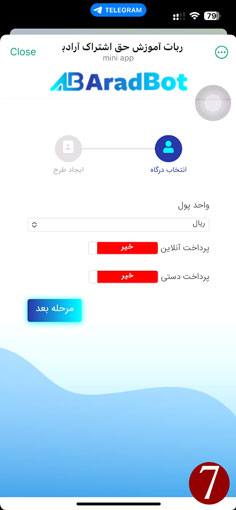
متن پرداخت کارت به کارت ربات را تنظیم کنید. و به مرحله بعد بروید. مرحله بعد ساخت دکمه اشتراک برای عضویت کاربران در کانال/گروه است. همانطور که در تصویر شماره 12 مشاهده میکنید، برای دکمه اشتراک باید عنوان، قیمت و مدت زمان (تعداد روز) تعیین کنید.
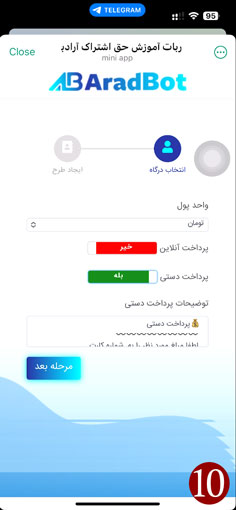
با آیکون سبز رنگ “+” میتوانید دکمه اشتراک جدید به لیست دکمهها اضافه کنید. با توجه به تصاویر 14 و 15، با انتخاب دکمه “خرید اشتراک” میتوانید طرحهای عضویت در کانال/گروه را مشاهده کنید.
دستیار ربات حق اشتراک
توجه: دستیار ربات در فرآیند انجام تنظیمات ربات حق اشتراک، عضو کانال/گروه شما میشود. توجه داشته باشید که حذف و یا تغییر تنظیمات مدیریت دستیار ربات، باعث اختلال در عملکرد ربات حق اشتراک شما میشود.
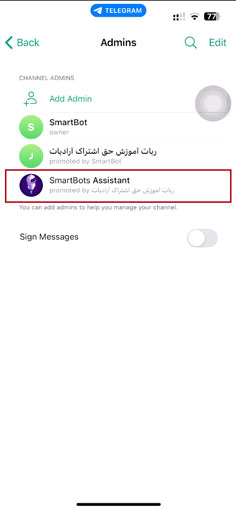
ساخت یا ویرایش دکمه طرح حق عضویت ربات حق اشتراک
شما در مرحله “تنظیمات اولیه” برای اولین بار، دکمه پلن در ربات خود میسازید. اما ممکن است در ادامه بخواهید دکمههای قبلی را ویرایش کنید و یا قصد ایجاد دکمههای عضویت جدید را داشته باشید.
ویرایش تنظیمات ربات، از عملیاتهای مربوط به مدیر ربات است. بنابراین لازم است دکمه “مدیریت ربات” را انتخاب کنید. دکمه مدیریت ربات را فقط مالک ربات میتواند ببیند و تنظیمات آن را تغییر هد.
دکمه “طرحهای حق عضویت” را انتخاب کنید. دکمه شیشهای “ویرایش طرح” را انتخاب کنید.
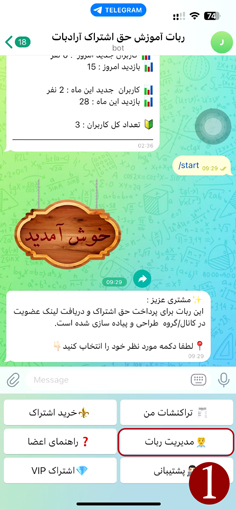
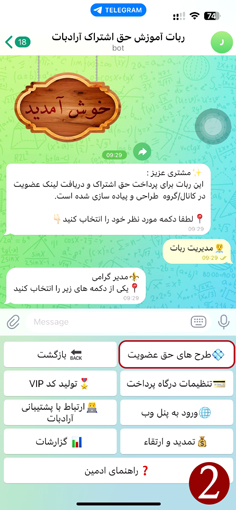
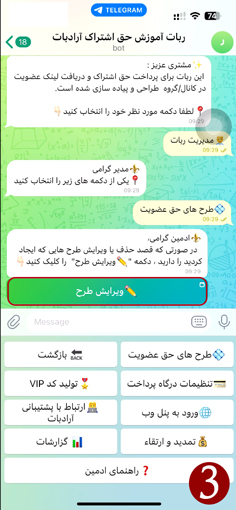
با کلیک کردن برروی هر فیلد، میتوانید اطلاعات همان فیلد را ویرایش کنید. به عنوان مثال ما عنوان دکمهها و قیمت پلن 1 ماه را ویرایش میکنیم. و یک پلن جدید (شش ماهه) میسازیم.
پس از انجام تغییرات، دکمه “ثبت و بازگشت” را برای ثبت آخرین تغییرات انتخاب کنید.
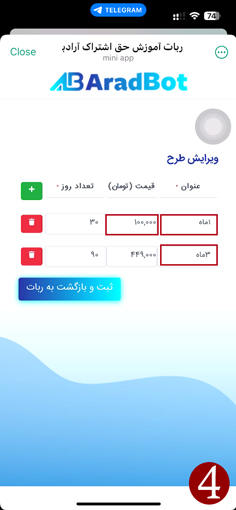
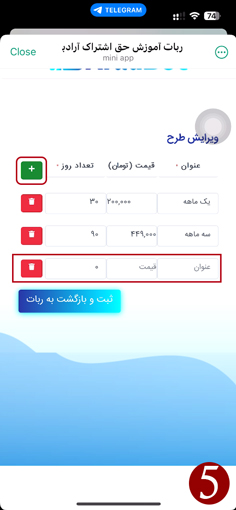
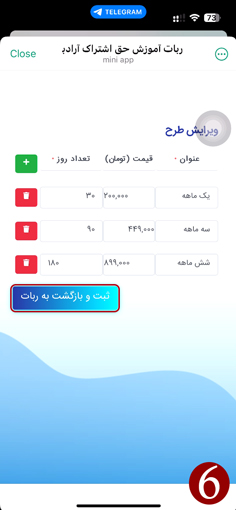
همانطور که در تصاویر زیر مشاهده میکنید، عناوین دکمههای اشتراک تغییر کردهاند و دکمه پلن شش ماهه به لیست پلنها اضافه شده است.
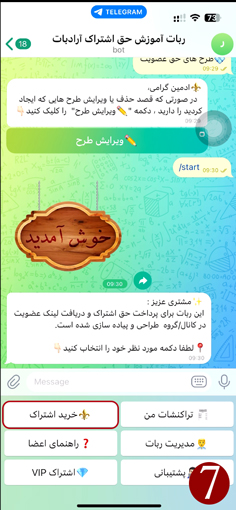
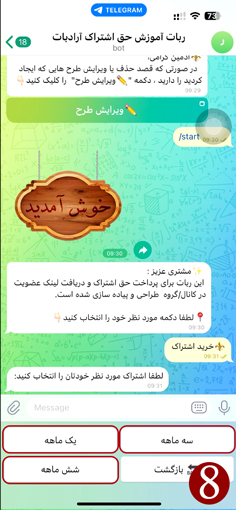
ویرایش تنظیمات پرداخت ربات حق اشتراک
شما میتوانید تنظیمات پرداخت ربات خود را ویرایش کنید. یا یک روش پرداخت رات فعال یا غیرفعال کنید. تغییر مرچنت کد تنظیم شده در پرداخت آنلاین، تنها بخش غیرقابل دسترسی در تنظیمات پرداخت است و شما باید برای انجام چنین کاری، به پشتیبانی آرادبات پیام ارسال کنید.
- غیرفعال یا فعال کردن پرداخت آنلاین یا کارت به کارت در ربات
- تغییر واحد پولی ربات
- تغییر متن پرداخت دستی (کارت به کارت)
- افزودن تگ Code به متن پرداخت دستی برای قابل کپی کردن شماره کارت
از منوی ربات، دکمه “مدیریت ربات” را انتخاب کنید. سپس دکمه “تنظیمات درگاه پرداخت” را انتخاب کنید. با انتخاب دکمه شیشهای وب اپ ویرایش درگاه، وارد صفحه تنظیمات پرداخت ربات حق اشتراک خود میشوید.
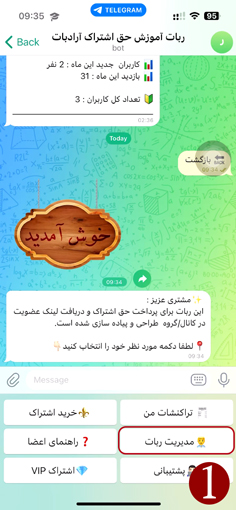
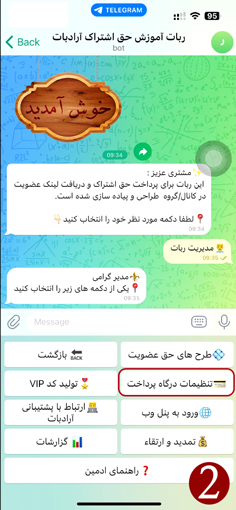
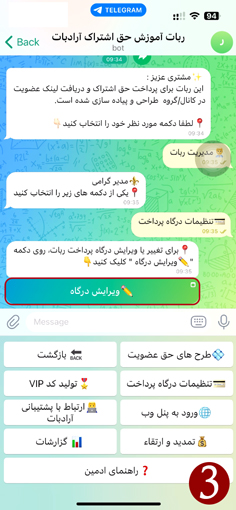
همانطور که در تصویر شماره 4 مشاهده میکنید، میتوانید واحد پولی ربات را تغییر دهید. روشهای پرداخت را فعال یا غیرفعال کنید و یا متن پرداخت دستی را ویرایش کنید.
در تصویر شماره 5، ما متن پرداخت دستی را ویرایش کردهایم و تگ Code را در متن تنظیم میکنیم.
اگر برای افزودن تگ کد به متن پرداخت دستی چالش دارید، میتوانید متن تگ زیر را کپی کنید و در متن پرداخت خود قرار دهید. سپس شماره کارت خود را بین تگ کد قرار دهید.
<code>1234</code>
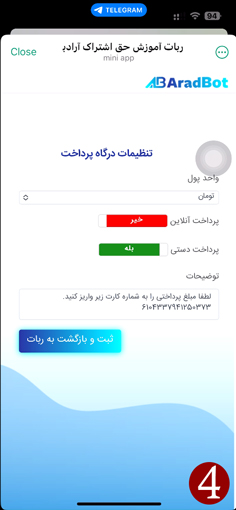
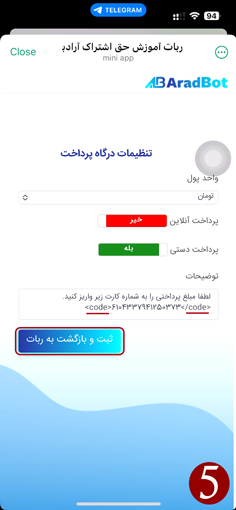
کپی کردن متن پرداخت کارت به کارت
در تصویر زیر، با کلیک برروی شماره کارت، متن در کلیپ بورد صفحه کلید کپی شد. برای راحتی در کپی کردن شماره کارت توسط کاربر، از این تگ در متن خود استفاده کنید.
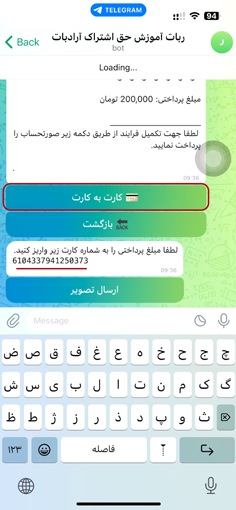
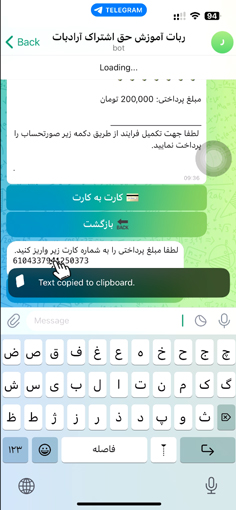
عضویت با کد VIP در کانال یا گروه تحت مدیریت ربات حق اشتراک
شما میتوانید در ربات حق اشتراک، کدهای VIP بسازید و کدها را به کاربران ویژه خود بدهید. از کدها میتوانید برای هدیه دادن به کاربرانتان استفاده کنید. هر کد باید به یک کاربر اختصاص داده شود و کدها یکبار مصرفاند.
به عنوان مثال اگر شما قصد دارید که به 10 کاربر، اشتراک ویژه هدیه دهید، باید 10 کد VIP بسازید. در ادامه، ساخت کد VIP و نحوه فعال سازی آن را به شما به صورت تصویری آموزش دادهایم.
دکمه “مدیریت ربات” را در منوی ربات خود انتخاب کنید. برروی “تولید کد VIP” کلیک کنید. ابتدا تعداد کد مورد نظر را به صورت عددی ارسال کنید.
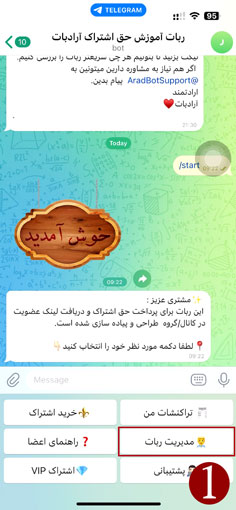
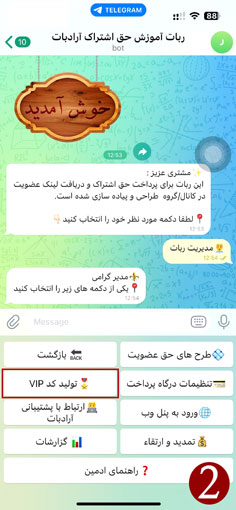
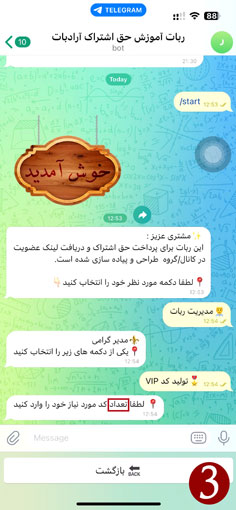
مدت زمان اشتراک کد را به صورت تعداد روزها وارد کنید. به عنوان مثال برای اشتراک یک هفته عدد 7 را ارسال کنید. پس از تایید نهایی، ربات به تعداد مورد نظر شما کد VIP میسازد و برای شما ارسال میکند.
تعداد روز اشتراک از لحظه فعال سازی کد برای کاربر محاسبه میشود.
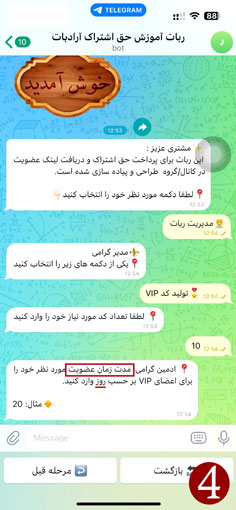
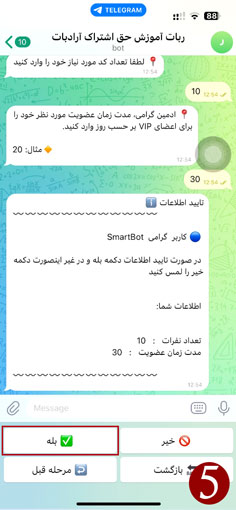
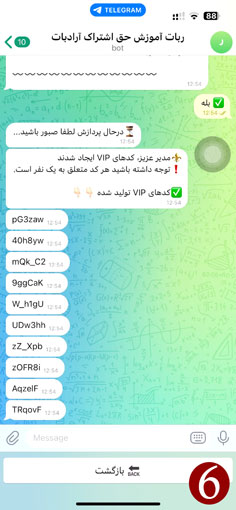
فعال سازی کد VIP
برای فعال سازی اشتراک کد VIP، دکمه “اشتراک کدVIP ” را از منو انتخاب کنید. کد VIP را ارسال کنید. بلافاصله لینک عضویت در کانال/گروه برای شما ارسال میشود.
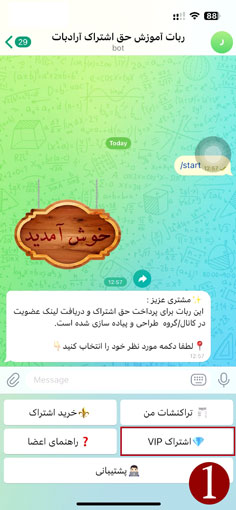
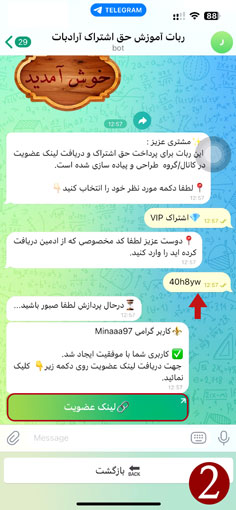
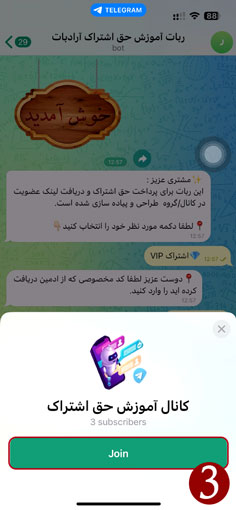
گزارش کاربران اشتراکی ربات
گزارشات اکسل پرداخت کاربران و وضعیت کاربران اشتراکی را میتوانید از منوی “مدیریت ربات” دریافت کنید. در تصویر شماره 4، دو گزارش پرداخت و گزارش کاربران را از ربات دریافت کردهایم.
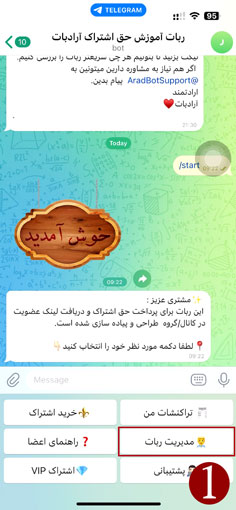
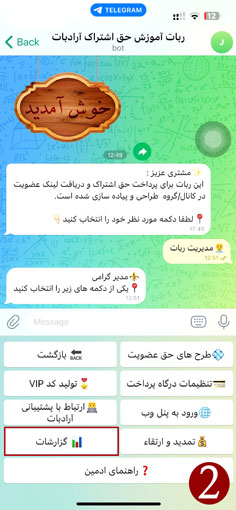
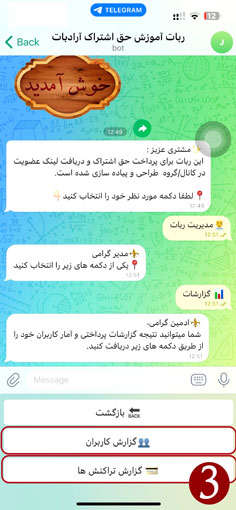
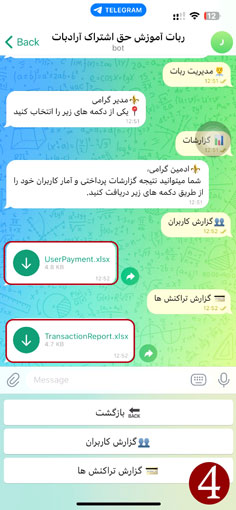
صفحه تمدید و ارتقاء ربات حق اشتراک
ورود به صفحه تمدید و ارتقاء ربات حق اشتراک
از دو مسیر متفاوت، شما میتوانید به صفحه تمدید و ارتقاء ربات حق اشتراک خود بروید.
توجه: در صورت منقضی شدن ربات، تنها مسیر ممکن برای پرداخت ربات، از طریق پنل است (روش دوم). بنابراین قبل از منقضی شدن ربات، اطلاعات و رمز عبور پنل مدیریت خود را از منوی ربات دریافت کنید.
روش اول
از طریق منوی ربات میتوانید وارد صفحه تمدید و ارتقاء ربات حق اشتراک خود شوید.
دکمه “مدیریت ربات” و سپس دکمه “تمدید و ارتقاء” را انتخاب کنید و با دکمه شیشهای وب اپ، وارد صفحه شوید و اشتراک موردنظر خود را خریداری کنید.
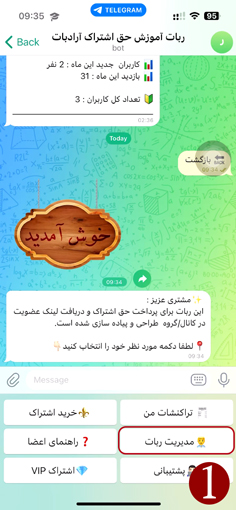
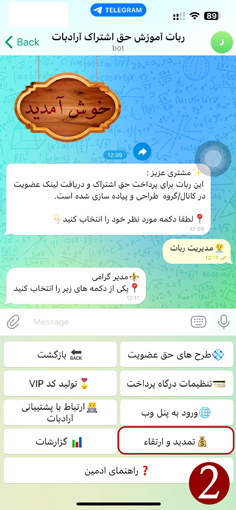
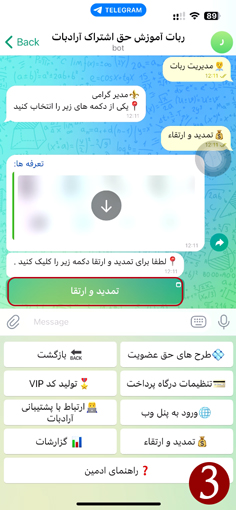
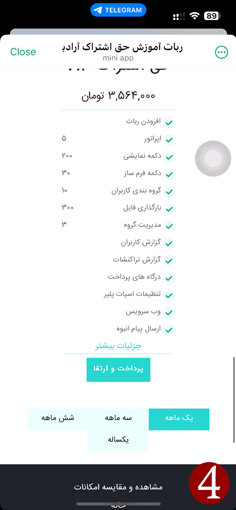
روش دوم
وارد پنل مدیریت ربات خود شوید و از طریق دکمه “تمدید و ارتقاء” داخل پنل اقدام به پرداخت برای ربات حق اشتراک خود کنید.
اگر رمز ورود به پنل خود را ندارید، طبق تصاویر زیر، اطلاعات و رمز ورود به پنل مدیریت ربات را از ربات دریافت کنید.
دریافت رمز عبور از ربات: دکمه “مدیریت ربات” را انتخاب کنید. از منو دکمه “ورود به پنل وب” را انتخاب کنید. یک متن با دکمه شیشه بازیابی رمز عبور برای شما ارسال میشود. در صورت فراموشی و یا گم شدن رمز قبلی، میتوانید با هر بار انتخاب دکمه شیشهای بازیابی رمز عبور، کد جدید دریافت کنید.
طبق تصویر شماره 4 لینک پنل وب به همراه اطلاعات ورود برای شما ارسال میشود.
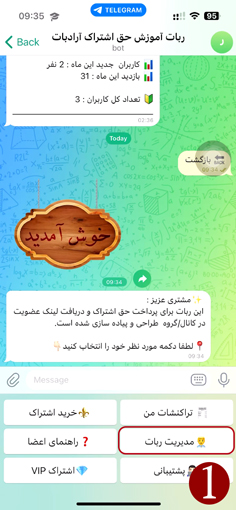
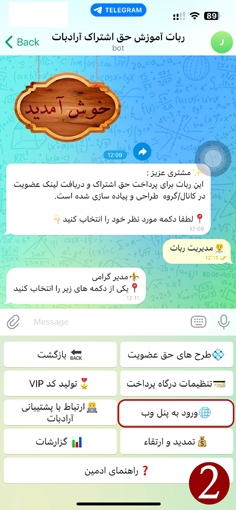
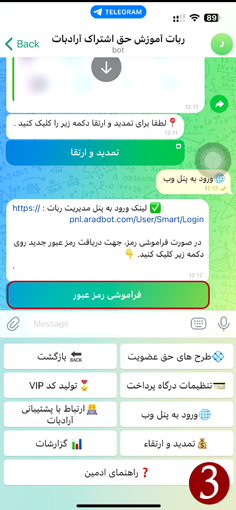
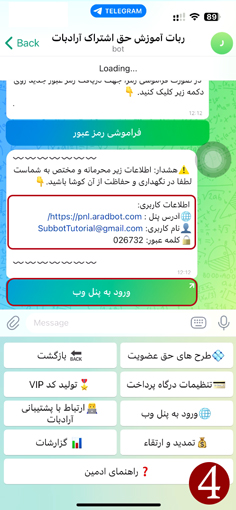
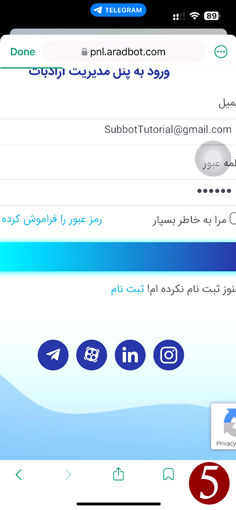
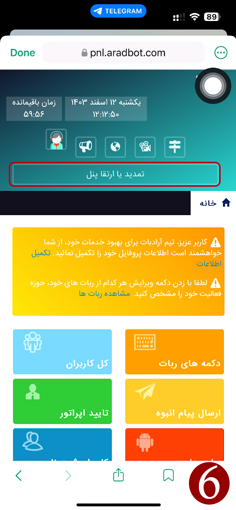
دریافت رمز جدید برای ورود به پنل مدیریت ربات حق اشتراک
دکمه “مدیریت ربات” را انتخاب کنید. از منو دکمه “ورود به پنل وب” را انتخاب کنید. یک متن با دکمه شیشه بازیابی رمز عبور برای شما ارسال میشود. در صورت فراموشی و یا گم شدن رمز قبلی، میتوانید با هر بار انتخاب دکمه شیشهای بازیابی رمز عبور، کد جدید دریافت کنید.
بخشی از موارد قابل انجام در پنل مدیریت:
برای ربات خود دکمههای بیشتر بسازید و محتواهای فایلی و ویدیویی به منوی خود اضافه کنید. به کاربران اشتراکی خود پیام ارسال کنید. سوالات دکمههای اشتراک را ویرایش کنید. برای گروه تلگرامی غیراشتراکی خود، تنظیمات مدیریت ربات را فعال کنید. دکمه پشتیبانی در ربات را فعال کنید.
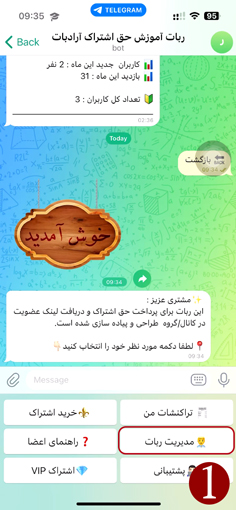
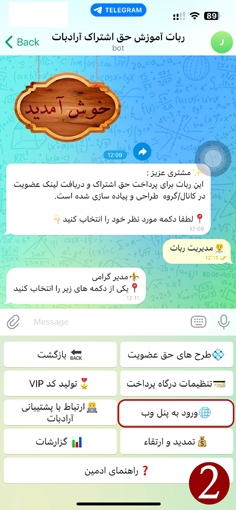
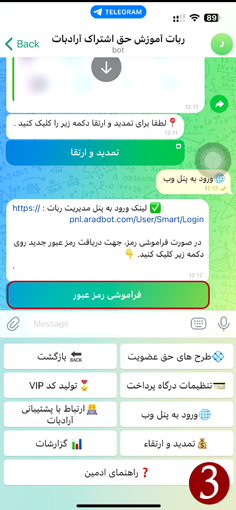
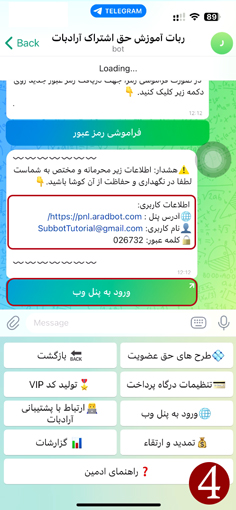

با سلام و احترام. ربات حق اشتراک در ایتا هم میتونید بسازید؟ هزینش چقدر میشه سفارش بدم واسم بسازید؟
با سلام و احترام
خیر دوست عزیز، با توجه به اینکه پیامرسان های داخلی همراه با پنل آراد بات آپدیت نمیشود باعث ایجاد برخی مشکلات خواهد شد.
سلام خدمت شما. یک ربات تلگرامی برای کانال میخواستم که فقط تاریخ عضویت اعضا رو چک کنه و ۲ روز مانده به اتمام اشتراک انها به ادمین اطلاع بده. میخواستم ببینم هزینش چقدر میشه؟
سلام وقت بخیر
ربات اختصاصی اشتراک گروه و کانال VIP برای همین موردی هست که فرمودید. اشتراکها رو چک میکنه و زمان انقضای کاربران رو دو روز به اتمام، یادآوری میکنه. صفحه اطلاعات و تعرفههای نسخه خدمت شما https://aradbot.com/bots/subbot/